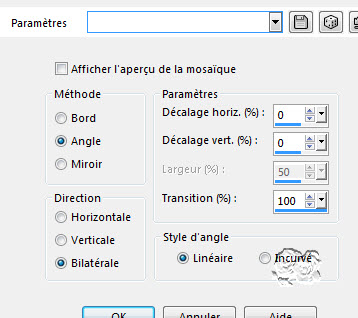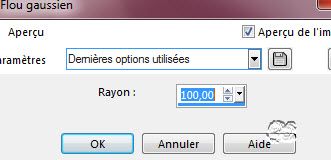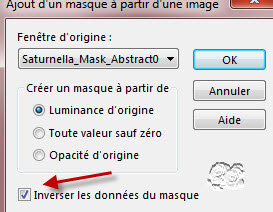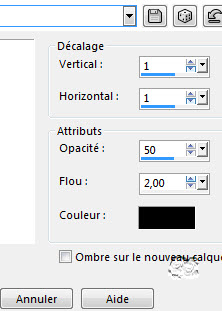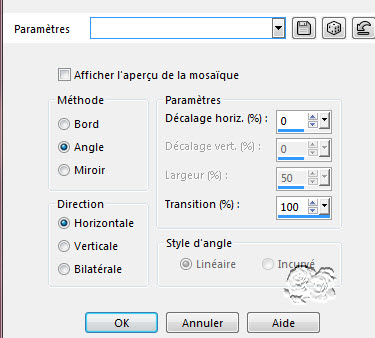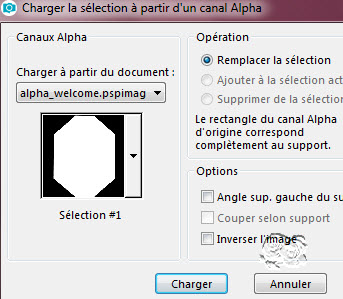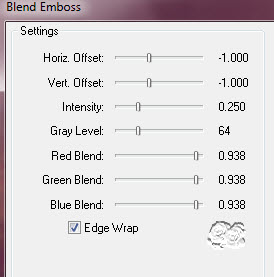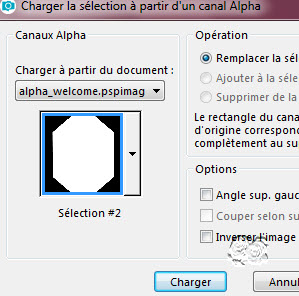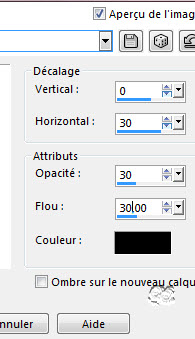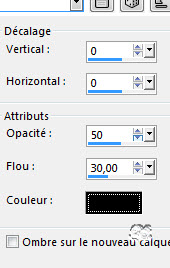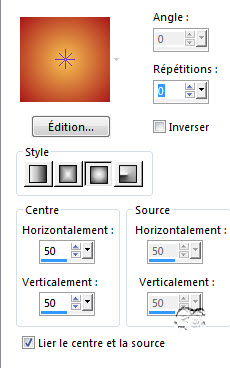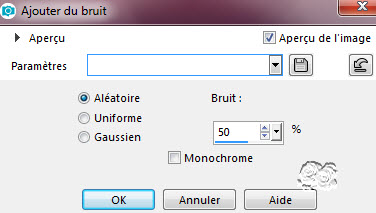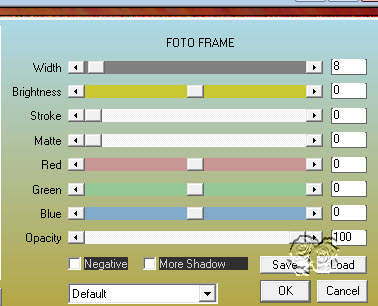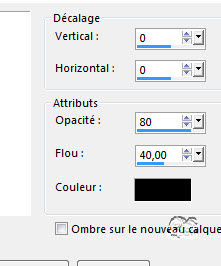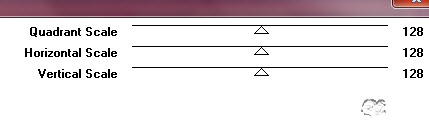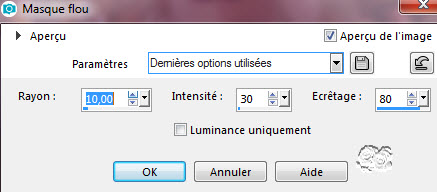|
************* ************* Ce tutoriel est ma propriété ;il est interdit de le copier ou le distribuer sur le Net sans mon autorisation écrite. De même,il est interdit de retirer le watermark du matériel;respectons le travail talentueux des tubeurs,sans qui nous ne pourrions créer de tutoriels. Si une des images vous appartient et que vous ne désirez pas qu'elle apparaisse ici, faites le moi savoir et je l'enlèverai aussitôt,ou je ferai un lien vers votre site!
Mes tutoriels sont sous copyright et de fait,régulièrement enregistrés
************* N'hésitez pas à changer le mode mélange des calques et leur opacité selon les couleurs que vous utiliserez
Les filtres que j'utilise dans mes tutoriels se trouvent sur ma page filtres!
tutoriel créé avec Psp2018 mais peut etre réalisé avec d'autres versions.
Dupliquez vos tubes et fermez les originaux Double cliquez sur les presets,ils iront s’installer seuls dans leur filtre respectif Abaissez le masque au bas de votre Psp
Prêts ? On y va !
Avant-plan : f7c252 (clair) Arrière-plan : a81619 (foncé)
Ma palette :
1- ouvrez le calque alpha_welcome fenêtre dupliquer et fermez l’original renommez « raster 1 » sélection sélectionner tout édition copier coller dans la sélection l’image_1 ne rien sélectionner 2- effet d’image mosaïque sans jointure
3- règlage flou gaussien
4- calque nouveau calque Remplir de la couleur claire Nouveau calque de masque à partir d’une image Appliquez le masque Saturnella_Mask_Abstract019
Règlage netteté davantage de netteté Calque fusionner le groupe 5- effet 3D ombre portée
Fusionnez les calques visibles 6- calque dupliquer Image redimensionner à 80% tous les calques non cochés Effet d’image mosaïque sans jointure
7- sélection charger enregistrer à partir du calque alpha la sélection 1
Calque nouveau calque Edition copier coller dans la sélection le tube paysage_1 Ne rien sélectionner 8- effet FM Tile tools,Blend emboss,par défaut
9- sélection charger enregistrer une sélection à partir du canal alpha Chargez la sélection 2
Calque nouveau calque Activez le tube paysage_2 Image miroir miroir horizontal Edition copier Edition coller dans la sélection Ne rien sélectionner 10- effet FM Tile tools,Blend emboss,comme précédemment Calque fusionner le calque de dessous,2 fois 11- effet Eye Candy5 Impact,Gradient glow Setting : welcome_gradient-glow et ok 12- effet Eye Candy5 Impact,Perspective shadow Setting: welcome_shadow et ok 13- edition copier coller comme nouveau calque le tube renard Image redimensionner à 60% tous les calques non cochés Règlage netteté netteté 14- effet 3D ombre portée
14- édition copier coller comme nouveau calque le tube fillette Image redimensionner à 80% tous le calques non cochés Règlage netteté netteté
15- effet 3D ombre portée comme précédemment(en mémoire) 16- édition copier coller le tube deco fant_10,comme nouveau calque Image redimensionner à 30% tous les calques non cochés Règlage netteté netteté Mode de fusion sur lumière dure 17- effet 3D ombre portée
18- édition copier coller comme nouveau calque le tube fleur Image redimensionner à 30% tous les calque non cochés Règlage netteté netteté 19- effet 3D ombre porté comme précédemment 20- placez vous sur le fond Edition COPIER ! Image ajouter des bordures 2 pxls couleur claire 4 pxls couleur foncée 2 pxls couleur claire Sélectionnez tout Image ajouter des bordures 25 pxls couleur blanche Sélection inverser Remplir de ce dégradé halo
Règlage ajouter du bruit
21- effet AAA Frame,Foto frame
22- sélection inverser Effet 3D ombre portée
Ne rien sélectionner 23- image ajouter des bordures 2 pxls couleur claire 4 pxls couleur foncée 2 pxls couleur claire 24- sélectionnez tout Image ajouter des bordures 50 pxls couleur blanche Sélection inverser Edition coller dans la sélection(votre fond en mémoire) 24- sélection transformer la sélection en calque Ne rien sélectionner 25- image miroir,miroir vertical Mode de fusion lumière dure,opacité 65 Fusionnez le calque de dessous 26- sélectionnez tout Sélection modifier,contracter de 50 Effet 3D ombre portée
27- édition copier coller comme nouveau calque le tube deco_2 Fusionnez les calques visibles 28- sélectionnez tout Sélection modifier contracter de 50 Sélection inverser Effet Graphic Plus,Quick tile I,par défaut
29- sélection inverser Effet 3D ombre portée,comme précédemment(en mémoire) 30- edition copier coller comme nouveau calque le tube titre Placez comme sur l’exemple,ou à votre goût Fusionnez les calques visibles 30 bis- effet AAA Frame,Foto frame
31- nouveau calque pour apposer votre signature Image ajouter des bordures 1 pxl couleur noire Redimensionnez à 900 pxls de large Règlage netteté masque flou
Voilà ! C’est terminé ! Merci d’avoir suivi mon tutoriel ! Tutoriel créé le 22/09/2018 ©saturnella
Merci Nicole d'avoir testé mon tutoriel!
*********** Versions de mes traductrices Pinuccia
Evalynda
Lisette
************* N'hésitez pas à m'envoyer vos versions, je me ferai un plaisir de les afficher sur mon site.
*************
|